Τρόπος δημιουργίας και διαχείρισης αντικαταστάσεων κειμένου στα Έγγραφα Google
Google Google Docs Ήρωας / / April 22, 2021

Τελευταία ενημέρωση στις

Ίσως έχετε ήδη εξοικειωθεί με τη χρήση αντικαταστάσεων κειμένου στην κινητή συσκευή ή τον υπολογιστή σας. Αυτά σας επιτρέπουν να πληκτρολογήσετε συντομογραφίες ή χαρακτήρες που αντικαθίστανται αυτόματα με κάτι άλλο. Για παράδειγμα, μπορείτε να πληκτρολογήσετε "omw" σε ένα μήνυμα κειμένου που αλλάζει αυτόματα σε "στο δρόμο μου".
Οι αντικαταστάσεις κειμένου είναι συντομεύσεις εξοικονόμησης χρόνου που είναι επίσης διαθέσιμες στα Έγγραφα Google. Ονομάζεται Υποκαταστάσεις στα Έγγραφα, η λειτουργία λειτουργεί με τον ίδιο τρόπο. Εισαγάγετε τη συντόμευση κειμένου και αντικαθίσταται αυτόματα με άλλη λέξη, φράση ή ακόμη και σύμβολο.
Εδώ, θα σας δείξουμε πώς να δημιουργείτε και να διαχειρίζεστε αντικαταστάσεις κειμένου στα Έγγραφα Google.
Τρόπος πρόσβασης σε υποκαταστάσεις κειμένου στα Έγγραφα Google
Ίσως να μην το καταλάβετε, αλλά τα Έγγραφα Google προσφέρουν τις δικές τους υποκαταστάσεις κειμένου που έχουν ήδη ρυθμιστεί για χρήση. Αλλά αυτές οι αντικαταστάσεις στα Έγγραφα Google είναι κάπως κρυμμένες. Λοιπόν, κατευθυνθείτε προς
- Κάντε κλικ Εργαλεία από το μενού.
- Επιλέγω Προτιμήσεις.
- Όταν ανοίξει το παράθυρο, κάντε κλικ στο Αντικαταστάσεις αυτί.
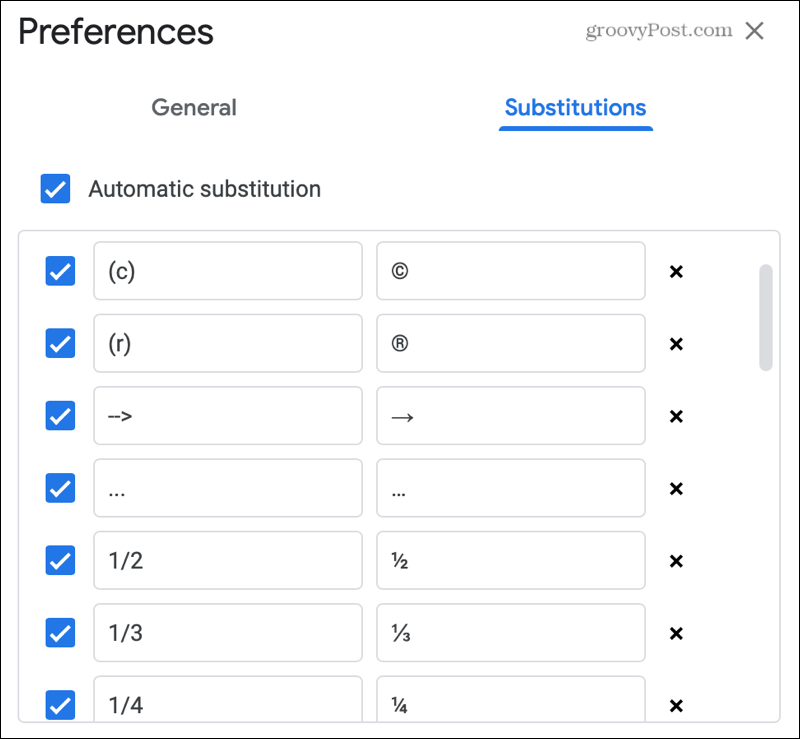
Κεραία! Θα πρέπει να δείτε ήδη πολλές αντικαταστάσεις στη λίστα. Θα δείτε μερικά βασικά για τη μετατροπή κειμένου σε σύμβολο πνευματικών δικαιωμάτων, βέλος, ελλείψεις και κλάσμα.
Μπορείτε να διατηρήσετε τις υποκαταστάσεις που περιλαμβάνονται στη λίστα, να καταργήσετε όσες δεν θέλετε να χρησιμοποιήσετε και, στη συνέχεια, να προσθέσετε τις δικές σας.
Πώς να διαχειριστείτε τις υποκαταστάσεις κειμένου σας
Με το παράθυρο Προτιμήσεις ανοιχτό, στην καρτέλα Υποκαταστάσεις, βεβαιωθείτε ότι το επάνω πλαίσιο ελέγχου είναι επισημασμένο για Αυτόματη αντικατάσταση. Αυτό πρέπει να είναι ενεργοποιημένο για να λειτουργούν οι αυτόματες αντικαταστάσεις κειμένου.
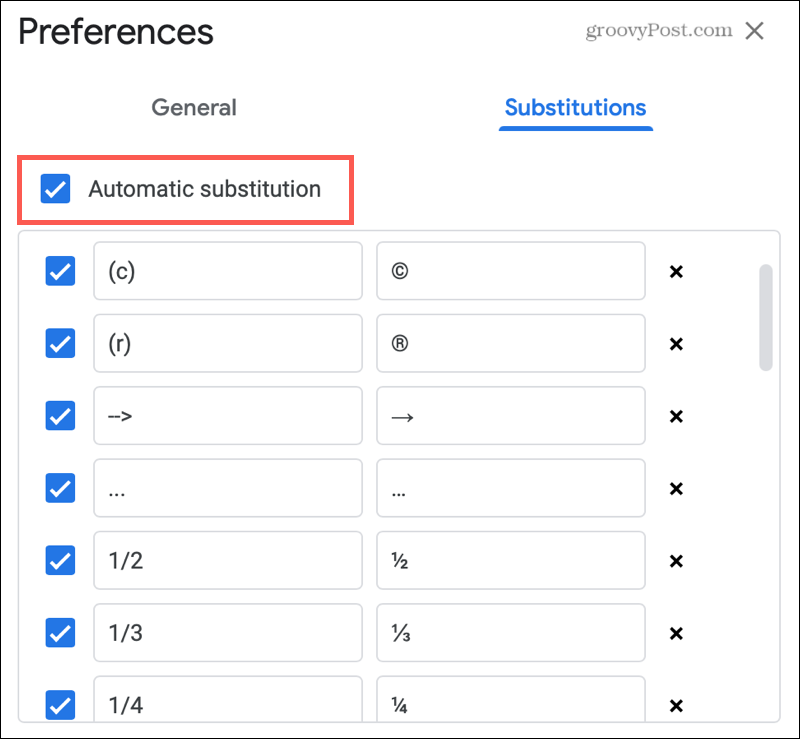
Δημιουργήστε υποκαταστάσεις
Ένα τεράστιο όφελος από τη δυνατότητα αντικατάστασης κειμένου είναι η δημιουργία του δικού σας. Εξάλλου, γνωρίζετε ποιες λέξεις, φράσεις ή σύμβολα χρησιμοποιείτε περισσότερο στα έγγραφά σας.
- Στο Αντικαθιστώ πλαίσιο, εισαγάγετε τη συντόμευση που θέλετε να χρησιμοποιήσετε. Προς το παρόν δεν μπορείτε να συμπεριλάβετε κενά στη συντόμευσή σας. Αν και δεν θα δείτε ένα μήνυμα σφάλματος, η αντικατάσταση απλά δεν θα λειτουργήσει.
- Στο Με πλαίσιο, εισαγάγετε το κείμενο με το οποίο θέλετε να αντικαταστήσετε τη συντόμευση. Αυτό μπορεί να περιλαμβάνει κενά, σύμβολα, γράμματα ή αριθμούς.
- Κάντε κλικ Εντάξει και προσπαθήστε να αντικαταστήσετε το κείμενό σας για να βεβαιωθείτε ότι λειτουργεί.
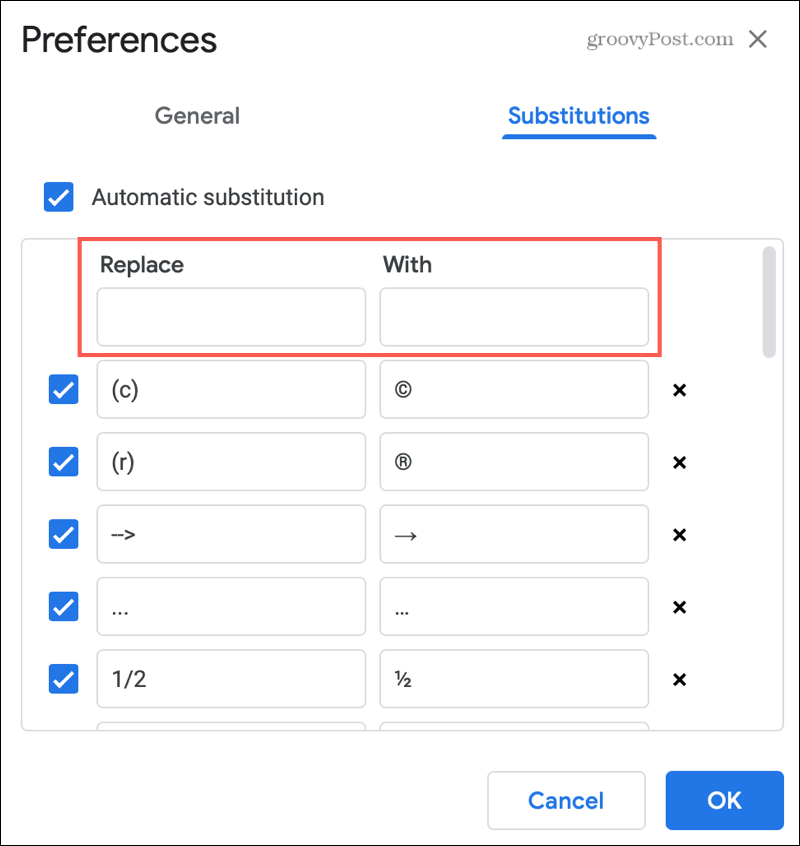
Τυχόν αντικαταστάσεις που δημιουργείτε θα προστεθούν στο κάτω μέρος της λίστας Υποκαταστάσεις. Λάβετε λοιπόν υπόψη αυτό εάν ανοίξετε ξανά αυτήν την περιοχή για να δείτε αυτήν που δημιουργήσατε.
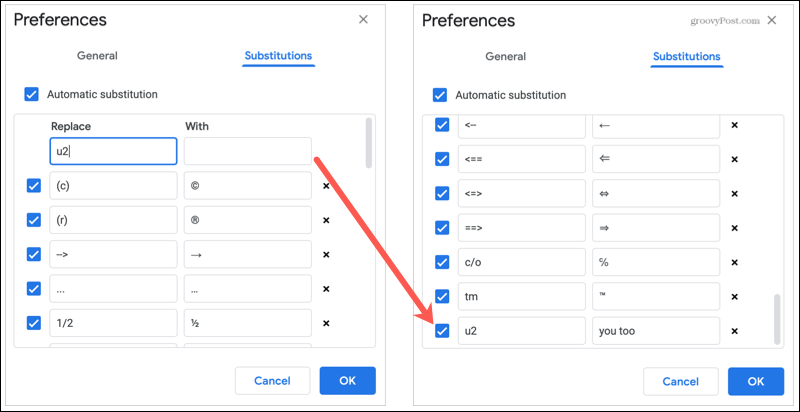
Απενεργοποίηση ή κατάργηση αντικαταστάσεων
Εάν δείτε αντικαταστάσεις που δεν χρησιμοποιείτε ποτέ, έχετε δύο επιλογές. Μπορείτε να απενεργοποιήσετε την αντικατάσταση ή να την αφαιρέσετε εντελώς.
- Για να απενεργοποιήσετε μια υποκατάσταση, αποεπιλέξτε το πλαίσιο στα αριστερά του. Αυτός είναι ένας καλός τρόπος για να απενεργοποιήσετε προσωρινά την αντικατάσταση χωρίς να την αφαιρέσετε.
- Για να καταργήσετε μια υποκατάσταση, κάντε κλικ στο Χ στη δεξιά πλευρά του. Όταν καταργήσετε μια αντικατάσταση, δεν θα σας ζητηθεί να επιβεβαιώσετε. Επομένως, βεβαιωθείτε ότι θέλετε να το διαγράψετε πριν πατήσετε το X.
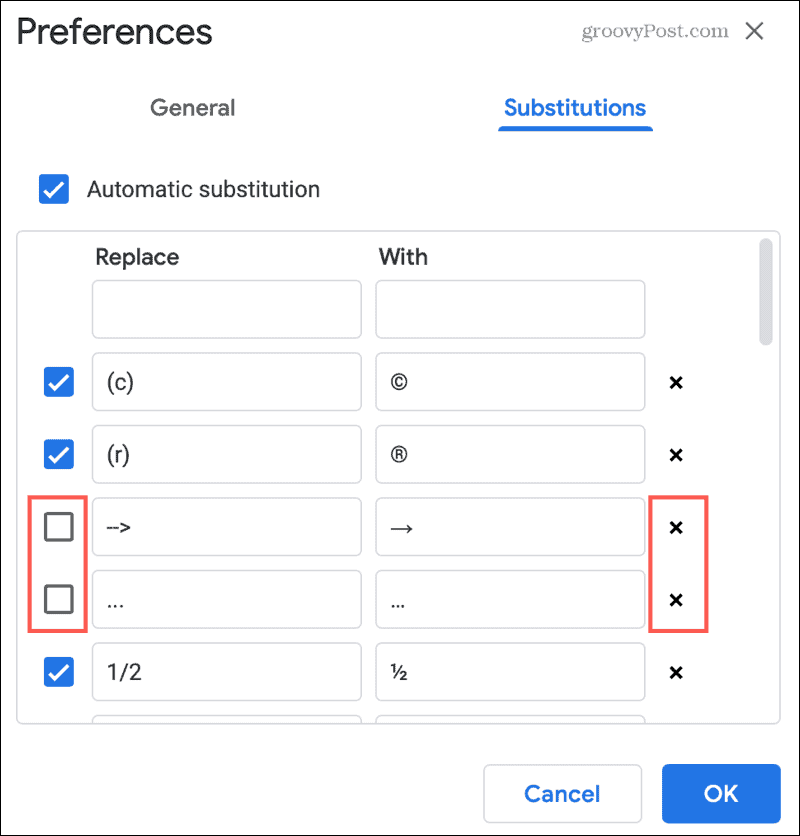
Χρησιμοποιήστε τις υποκαταστάσεις κειμένου στα Έγγραφα Google
Ακολουθούν ορισμένα πράγματα που πρέπει να θυμάστε όταν χρησιμοποιείτε τις αντικαταστάσεις στα Έγγραφα Google.
- Για να χρησιμοποιήσετε μια αντικατάσταση στα Έγγραφα Google, απλώς πληκτρολογήστε τη συντόμευση. Αλλά θυμηθείτε, η συντόμευση πρέπει να είναι ακριβής. Για παράδειγμα, μια συντόμευση για το "u2" που θα αντικατασταθεί με το "εσείς επίσης" δεν θα λειτουργήσει εάν πληκτρολογήσετε "u22".
- Αφού πληκτρολογήσετε τη συντόμευση, πατήστε το πλήκτρο διαστήματος ή το πλήκτρο Return ή προσθέστε σημεία στίξης. Στη συνέχεια, θα πρέπει να δείτε την αντικατάσταση αντικαθιστά αμέσως τη συντόμευσή σας.
- Η αντικατάσταση κειμένου είναι μια δυνατότητα εφαρμογής και όχι μια δυνατότητα εγγράφου. Εάν προσθέσετε, καταργήσετε ή αποεπιλέξετε μια υποκατάσταση στη λίστα, ισχύει για όλα τα έγγραφά σας στα Έγγραφα Google.
Πρακτικές χρήσεις για αντικαταστάσεις
Για να αξιοποιήσετε στο έπακρο τη λειτουργία στα Έγγραφα Google, εξετάστε το ενδεχόμενο να χρησιμοποιήσετε αντικαταστάσεις κειμένου για ορισμένα από αυτά τα κοινά χρησιμοποιούμενα στοιχεία.
- Λέξεις που ορθογραφούν συχνά.
- Πλήρη ονόματα που πληκτρολογείτε συχνά.
- Φράσεις ή προτάσεις που χρησιμοποιείτε τακτικά.
- Σύμβολα που περιλαμβάνει η εταιρεία σας στα έγγραφα.
- Διευθύνσεις email, διευθύνσεις αλληλογραφίας και αριθμοί τηλεφώνου.
Ευκολότερη δημιουργία εγγράφων με αντικαταστάσεις στα Έγγραφα Google
Εάν χρησιμοποιείτε αντικαταστάσεις κειμένου για να εξοικονομήσετε χρόνο κατά την πληκτρολόγηση ενός μηνύματος κειμένου ή email, γιατί να μην τις χρησιμοποιήσετε κατά τη σύνταξη εγγράφων; Μειώστε τα ορθογραφικά λάθη, εξοικονομήστε χρόνο σε μεγάλα ονόματα, προσθέστε χαρακτήρες εύκολα. όλα μπορούν να γίνουν με αντικαταστάσεις κειμένου στα Έγγραφα Google!
Για επιπλέον τρόπους εξοικονόμησης χρόνου κατά την επεξεργασία εγγράφων, ρίξτε μια ματιά πώς να χρησιμοποιήσετε τη φωνητική πληκτρολόγηση στα Έγγραφα Google ή ρίξτε μια ματιά πρόσθετα για γρήγορη δημιουργία διαγράμματος στα Έγγραφα Google.
Πώς να εκκαθαρίσετε το Google Chrome Cache, Cookies και Ιστορικό περιήγησης
Το Chrome κάνει εξαιρετική δουλειά για την αποθήκευση του ιστορικού περιήγησης, της προσωρινής μνήμης και των cookie για τη βελτιστοποίηση της απόδοσης του προγράμματος περιήγησής σας στο διαδίκτυο. Είναι πώς να ...
Αντιστοίχιση τιμών εντός καταστήματος: Πώς να λάβετε τιμές στο Διαδίκτυο ενώ ψωνίζετε στο κατάστημα
Η αγορά στο κατάστημα δεν σημαίνει ότι πρέπει να πληρώσετε υψηλότερες τιμές. Χάρη στις εγγυήσεις που ταιριάζουν με τις τιμές, μπορείτε να λάβετε εκπτώσεις στο διαδίκτυο ενώ ψωνίζετε σε ...
Πώς να δώσετε μια συνδρομή Disney Plus με μια ψηφιακή δωροκάρτα
Εάν απολαμβάνετε το Disney Plus και θέλετε να το μοιραστείτε με άλλους, δείτε πώς μπορείτε να αγοράσετε μια συνδρομή Disney + Gift για ...
Ο οδηγός σας για κοινή χρήση εγγράφων στα Έγγραφα Google, τα φύλλα και τις διαφάνειες
Μπορείτε εύκολα να συνεργαστείτε με τις εφαρμογές που βασίζονται στον Ιστό της Google. Αυτός είναι ο οδηγός σας για κοινή χρήση στα Έγγραφα Google, τα Φύλλα και τις Παρουσιάσεις με τα δικαιώματα ...

